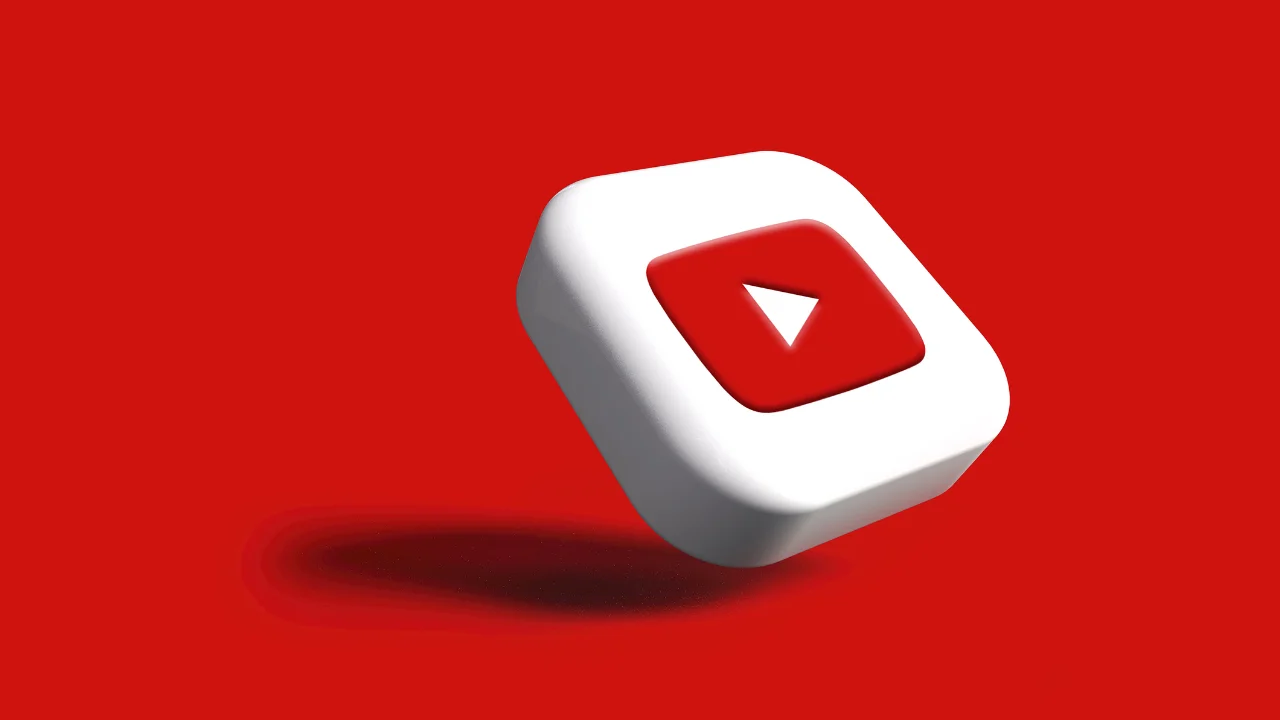YouTube se ha consolidado como una de las plataformas de vídeo más grandes del mundo, teniendo una gran variedad de vídeos desde los más cortos hasta los más largos. Si quieres consumir contenido en vídeo, este es el lugar ideal para ti, pero ¿sabías que existe la posibilidad de crear listas de reproducción en YouTube? ¡Sí, es posible preparar una lista sólo con tus vídeos favoritos!
Crear una lista de reproducción en YouTube puede ser muy útil para reunir todos los vídeos favoritos del usuario e incluso reunir sus canciones favoritas, proporcionando una mayor organización para quienes quieran divertirse. Por eso, hoy te enseñaremos cómo crear una lista de reproducción en YouTube de la manera correcta, ya sea en tu PC o celular. ¡Vea los detalles a continuación!
Cómo crear una lista de reproducción en YouTube en PC
Crear una lista de reproducción en mi canal de YouTube es una tarea muy fácil y no requiere de mucho tiempo ni dificultad, ya que la interfaz de la plataforma es muy sencilla e intuitiva, permitiendo que cualquier persona –sin importar su nivel de conocimientos- pueda realizar esta operación sin ningún problema. Vea a continuación cómo crear una lista de reproducción en YouTube en su PC:
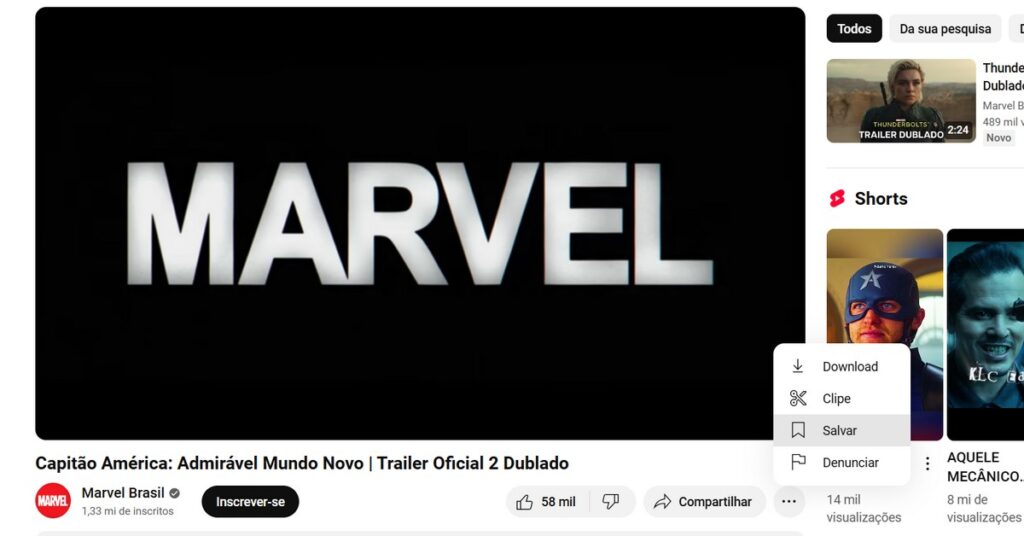
- Paso 1: Necesitarás abrir el YouTube en el navegador de su PC, iniciando sesión inmediatamente después;
- Paso 2: Selecciona el contenido que desees;
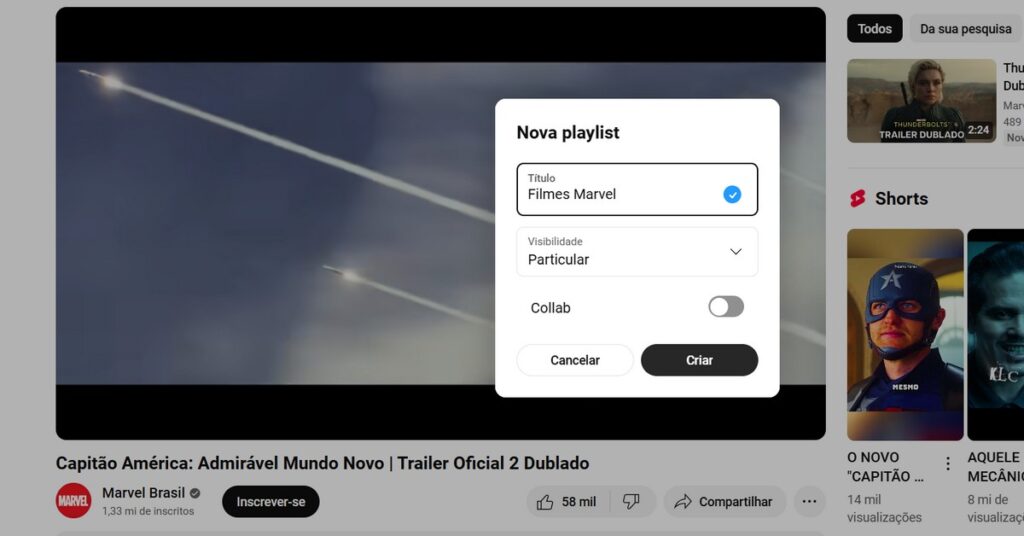
- Paso 3: en la esquina del video habrá un menú representado por tres puntos, selecciónalo y ve a la opción “Guardar”;
- Paso 4: selecciona la opción “Crear nueva lista de reproducción” y el contenido se guardará en tu perfil de YouTube;
¡Puedes realizar este proceso tantas veces como quieras y agregar innumerables vídeos a tu lista de reproducción!
Cómo crear una lista de reproducción en YouTube usando tu teléfono celular
Crear listas de reproducción en YouTube en tu celular es aún más fácil, ya sea en Android o iOS, ya que el funcionamiento del sistema es el mismo. Solo necesitas realizar los siguientes pasos:
- Paso 1: Abra la aplicación de YouTube en su dispositivo e inicie sesión en su cuenta;
- Paso 2: Encuentra el contenido que deseas agregar a tu lista de reproducción;
- Paso 3: guarda el contenido yendo a la opción “nueva lista de reproducción” y agregándolo allí;
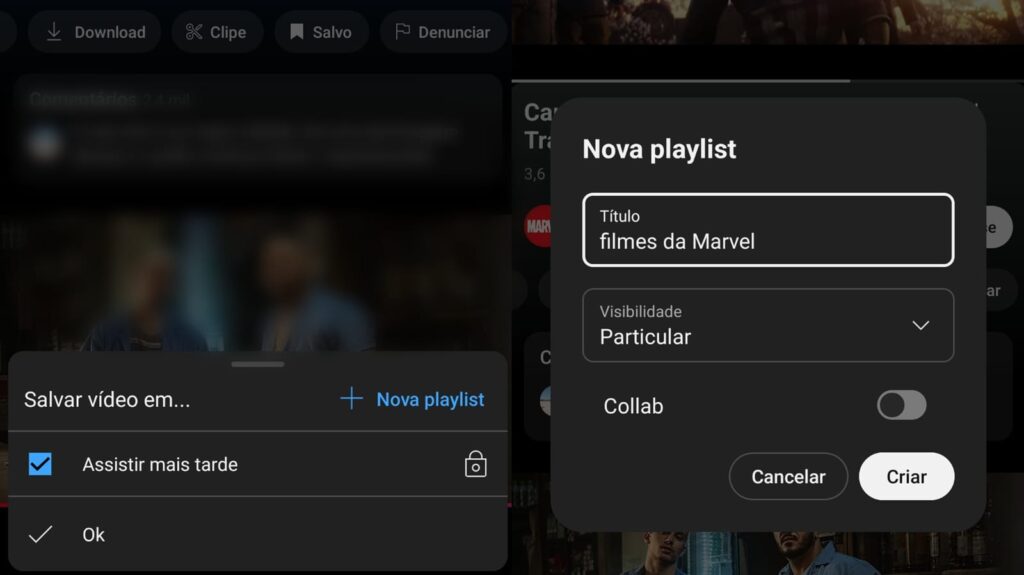
- Paso 4: Dale un nombre a tu lista de reproducción y elige cómo funcionará: privada, no listada o pública;
- Paso 5: ¡Listo, ahora solo agrega tus videos!
Cómo compartir una lista de reproducción con otros
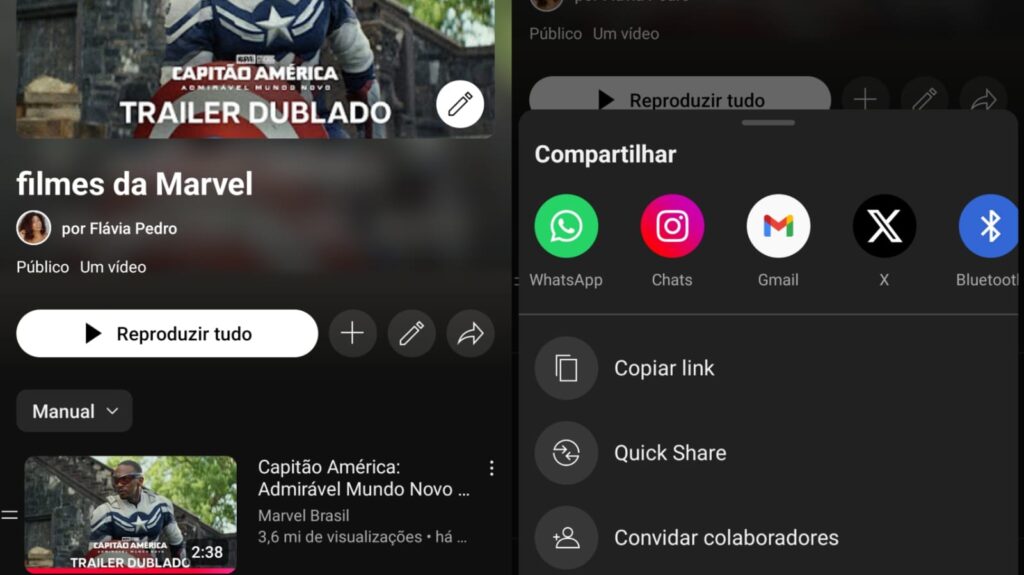
Crear una lista de reproducción en YouTube es un proceso tan sencillo como compartirla con otros. Para ello es necesario ponerlo en las opciones “público” o “no listado”, para que las personas puedan acceder a él sin problemas. Después de eso, simplemente selecciona el ícono de compartir (representado por una flecha) ¡y listo! Tu lista de reproducción será compartida con quien quieras.
Cómo eliminar una lista de reproducción de YouTube
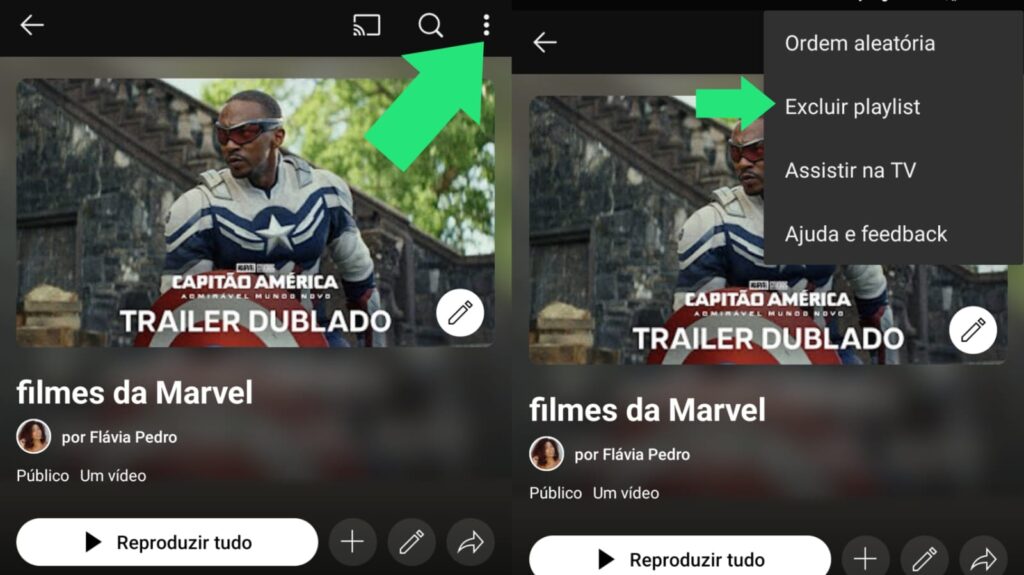
¡Eliminar una lista de reproducción es incluso más fácil que crear una lista de reproducción en YouTube! Necesitarás ir a la opción “listas de reproducción”, seleccionar el icono representado por tres puntos y luego seleccionar la lista de reproducción que deseas eliminar para dar este comando.
Conclusión
Configurar y personalizar plataformas es cada vez más habitual, ya que éstas buscan adaptarse cada vez más a las necesidades y personalidad de cada usuario. Por eso, crear una lista de reproducción en YouTube es una tarea tan fácil y accesible, porque organizar el contenido es una excelente manera de aprovechar todas las herramientas que ofrece la plataforma.
Y si te gustan los consejos y el contenido sobre tecnología o redes sociales, no dejes de consultar también nuestros artículos sobre Cómo copiar texto de una imagen: Guía completa e Cómo habilitar Meta AI en WhatsApp: ¡Guía completa!
Preguntas más frecuentes
¿Puedo agregar vídeos de diferentes canales a la misma lista de reproducción en YouTube?
¡Sí! Los usuarios pueden agregar vídeos de diferentes canales a la misma lista de reproducción en YouTube, ya que no hay restricciones relacionadas con el origen de los vídeos.
¿Cómo puedo hacer que una lista de reproducción en YouTube sea pública o privada?
Simplemente cambie la privacidad de la lista de reproducción deseada editando cómo se guardó.